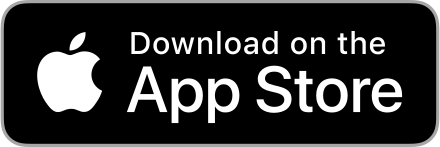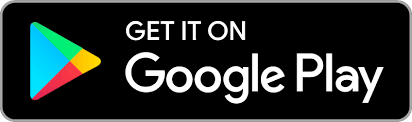Update: Push-Benachrichtigungen in den Apps und auf der Website
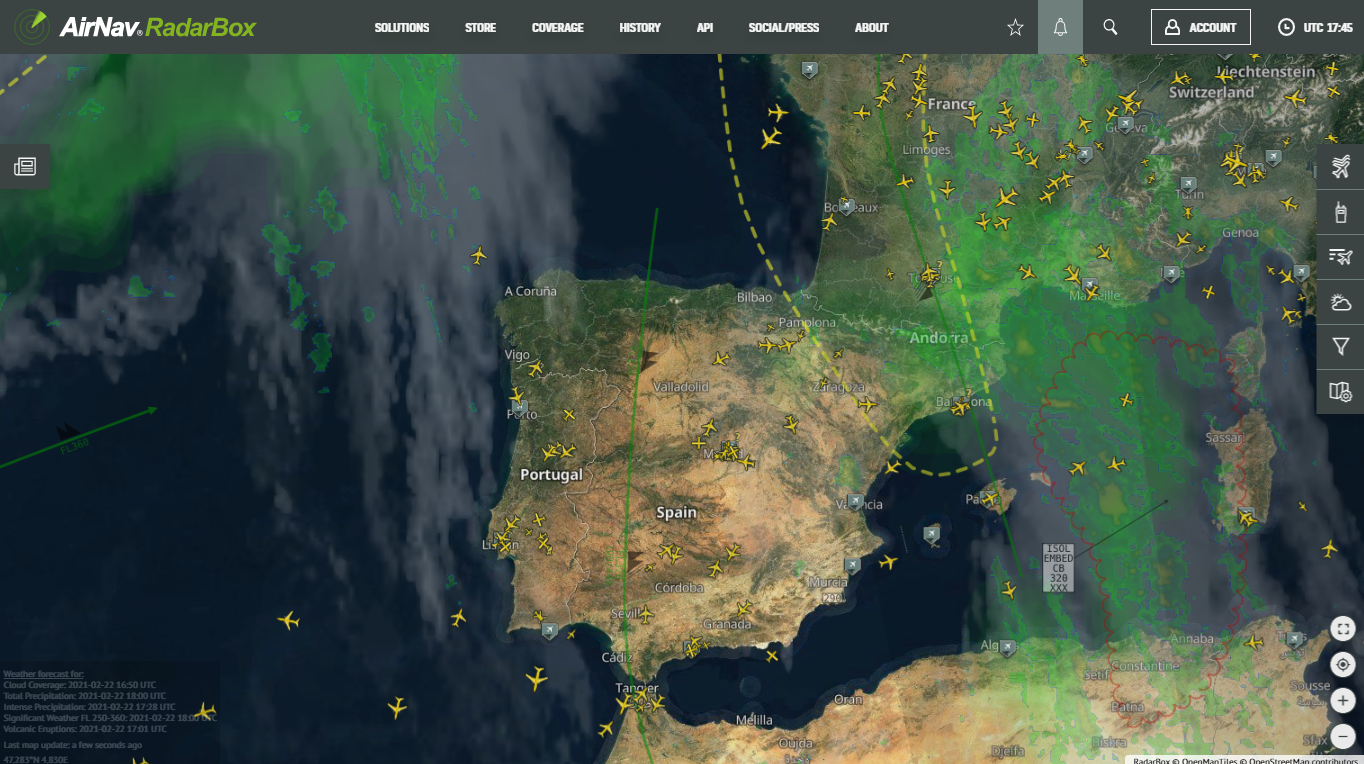
Diese Woche wurden unsere Apps und unsere Website mit einer neuen Funktion aktualisiert: Push-Benachrichtigungen! Lesen Sie weiter, um zu erfahren, was es Neues gibt und wie Sie es verwenden können.
Über das Update (V 2.2.0)
- Push-Benachrichtigungen - Erhalten Sie jedes Mal eine Benachrichtigung auf Ihrem Gerät, wenn ein Ereignis (Abflug, Anflug oder Landung) durch einen Flug ausgelöst wird.
- Erstellen und verwalten Sie Benachrichtigungen und sie werden zwischen all Ihren Geräten und Radarbox.com synchronisiert
So verwenden Sie Push-Benachrichtigungen
Schritt 1 - Die Benachrichtigungsschaltfläche finden Sie in der Menüleiste unserer Website. Suchen Sie nach dem Glockensymbol.
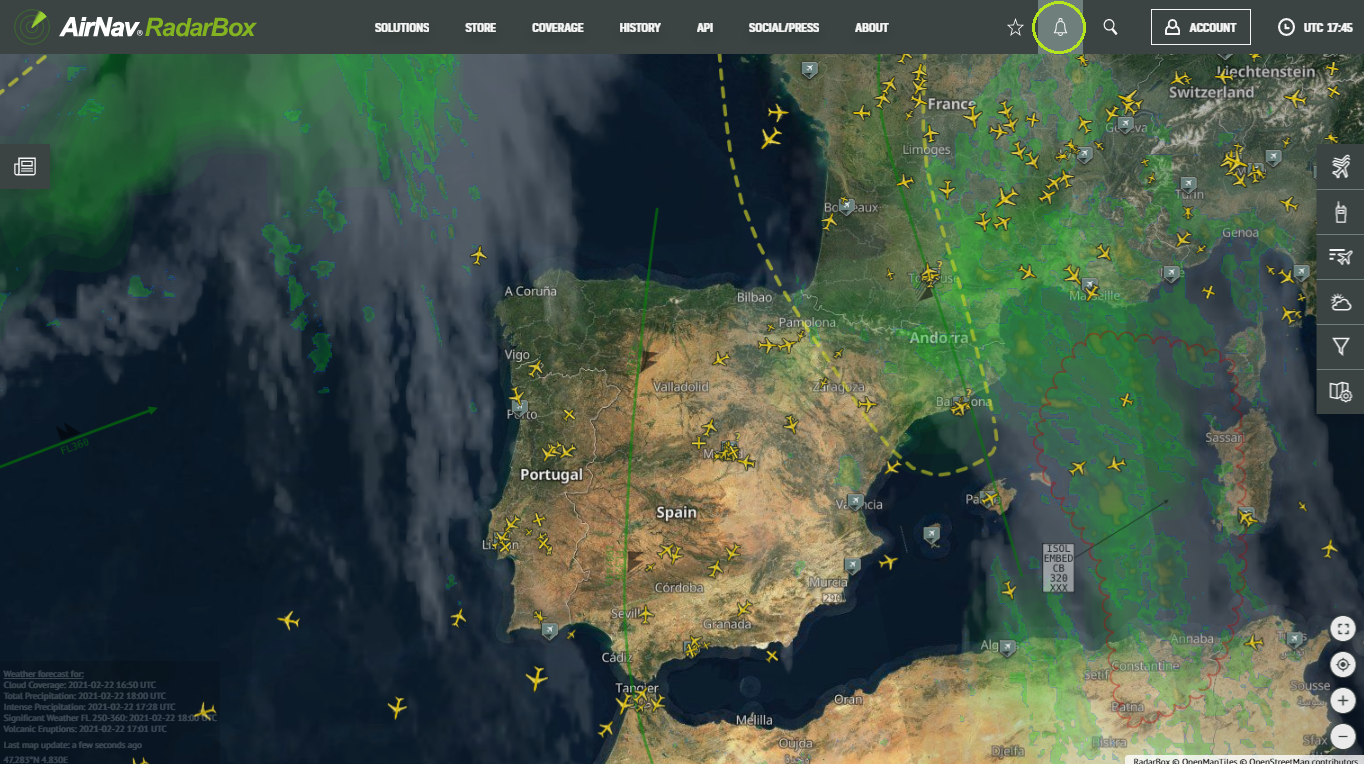
Schritt 2 - Nachdem Sie einen Flug auf der Karte ausgewählt haben, suchen Sie auf der Flugkarte (unten links) nach der Schaltfläche "Benachrichtigungen".
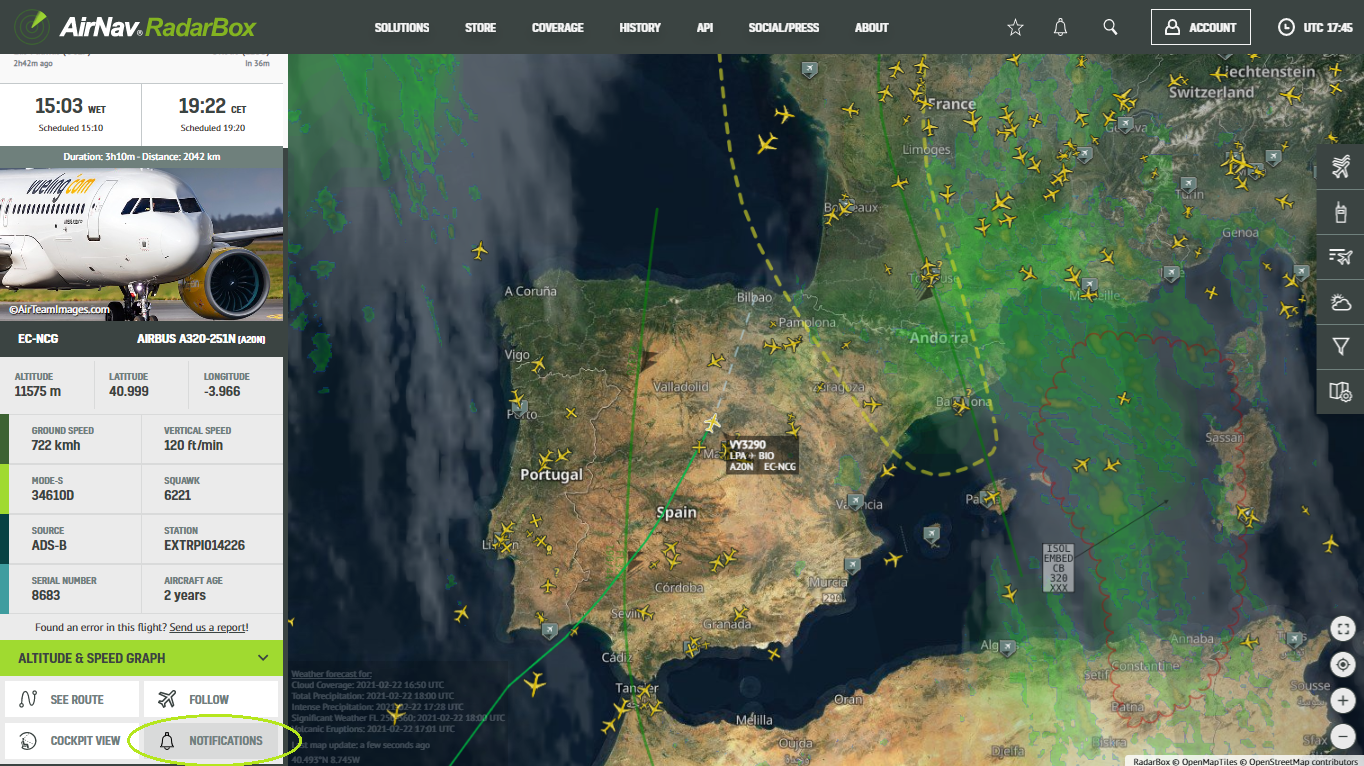
Schritt 3 - Direkt nachdem Sie auf "Benachrichtigungen" geklickt haben, sehen Sie die Möglichkeit der Benachrichtigung für den Flug, für das Flugzeug (Registrierung des Flugzeugs) und Benachrichtigungen, wenn der ausgewählte oder ausgewählte Flug an einem bestimmten Ort landet.
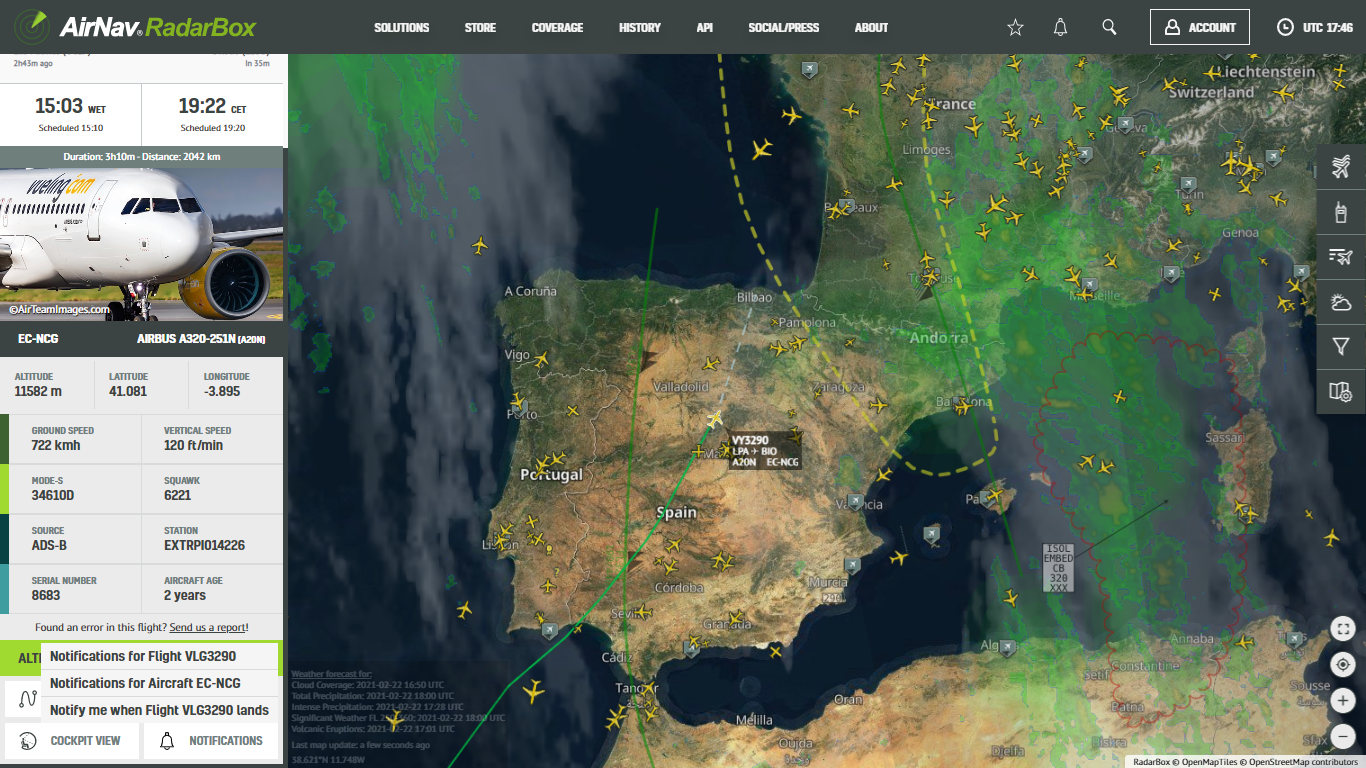
Schritt 4 - Eine Registerkarte namens "Verwalten" wird geöffnet, um ein Flugzeug zur Push-Benachrichtigung hinzuzufügen, entweder nach Registrierung, Fluggesellschaft, Anzahl der Flüge, Flugzeugtyp, Flugzeugklasse (kommerziell, Fracht usw.), Abflughafen und Zielflughafen , Flughafen usw. Zusätzlich zum Erhalt von E-Mail-Benachrichtigungen durch Auswahl der Option "E-Mail senden" und der Option "Einmalig".
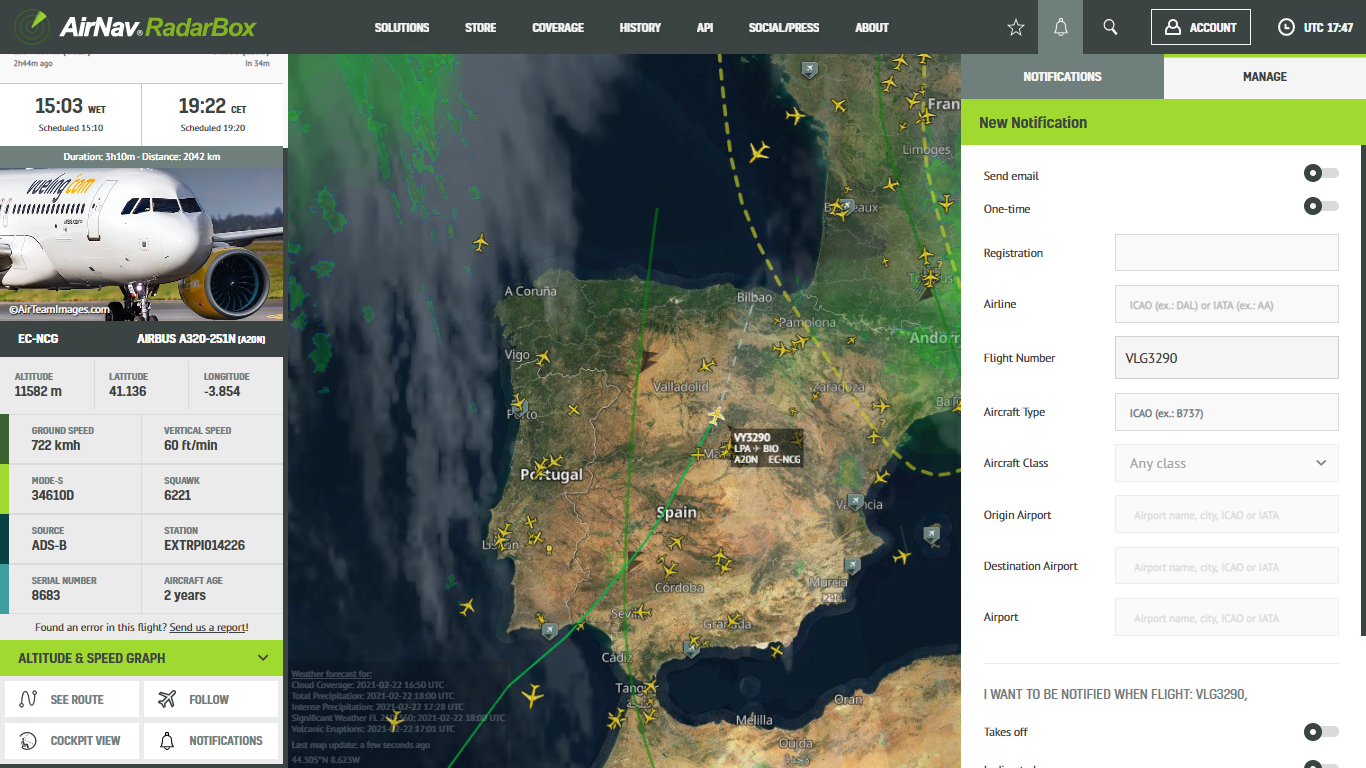
Schritt 5 - Geben Sie die Anzahl der Flüge oder einige der Informationen ein, gehen Sie einfach zu "Benachrichtigung erstellen" . Und jedes Mal, wenn das Flugzeug landet, startet oder was auch immer in den Benachrichtigungen als Option ausgewählt wurde, werden Sie in den Apps und auf der Website und auf Wunsch per E-Mail benachrichtigt.
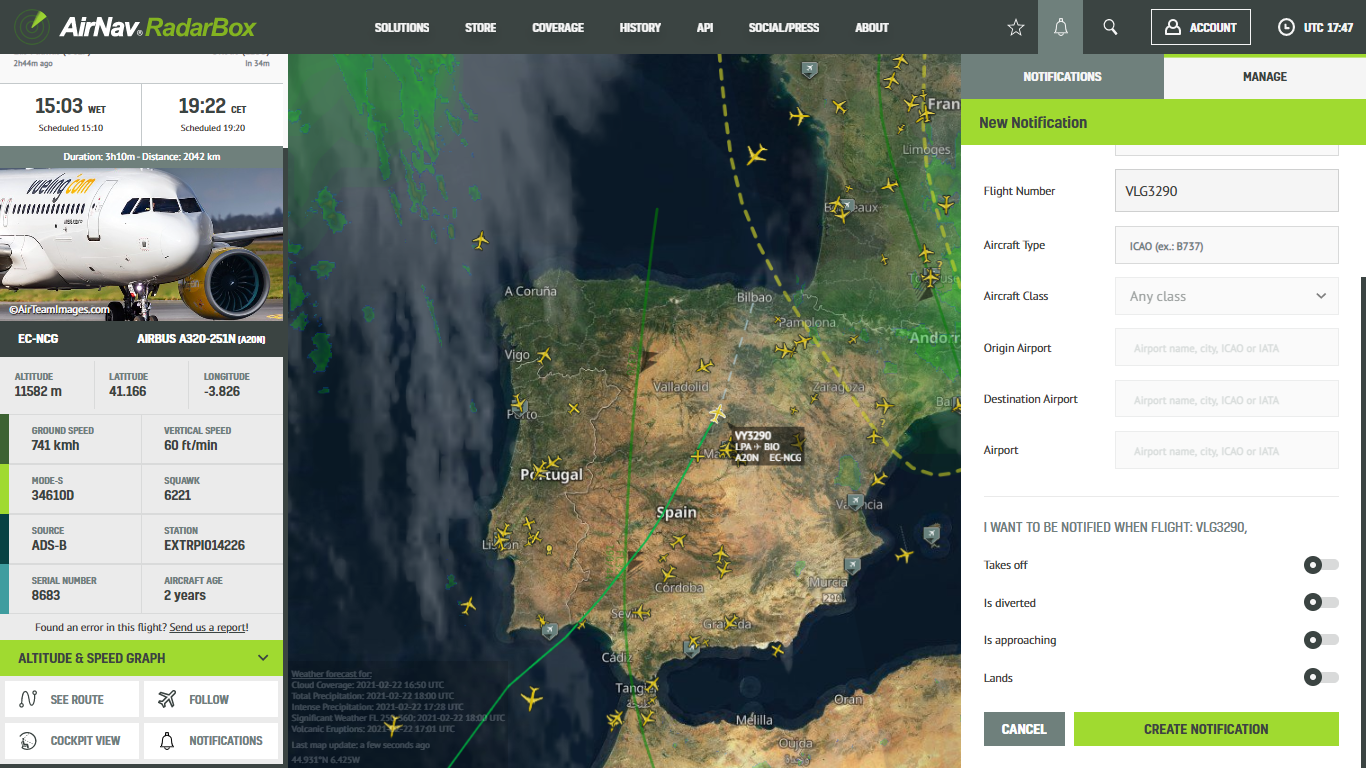
Schritt 6 - Auf dem Glockensymbol befindet sich ein Feld namens "Benachrichtigungen" , in dem alle Benachrichtigungen empfangen werden.
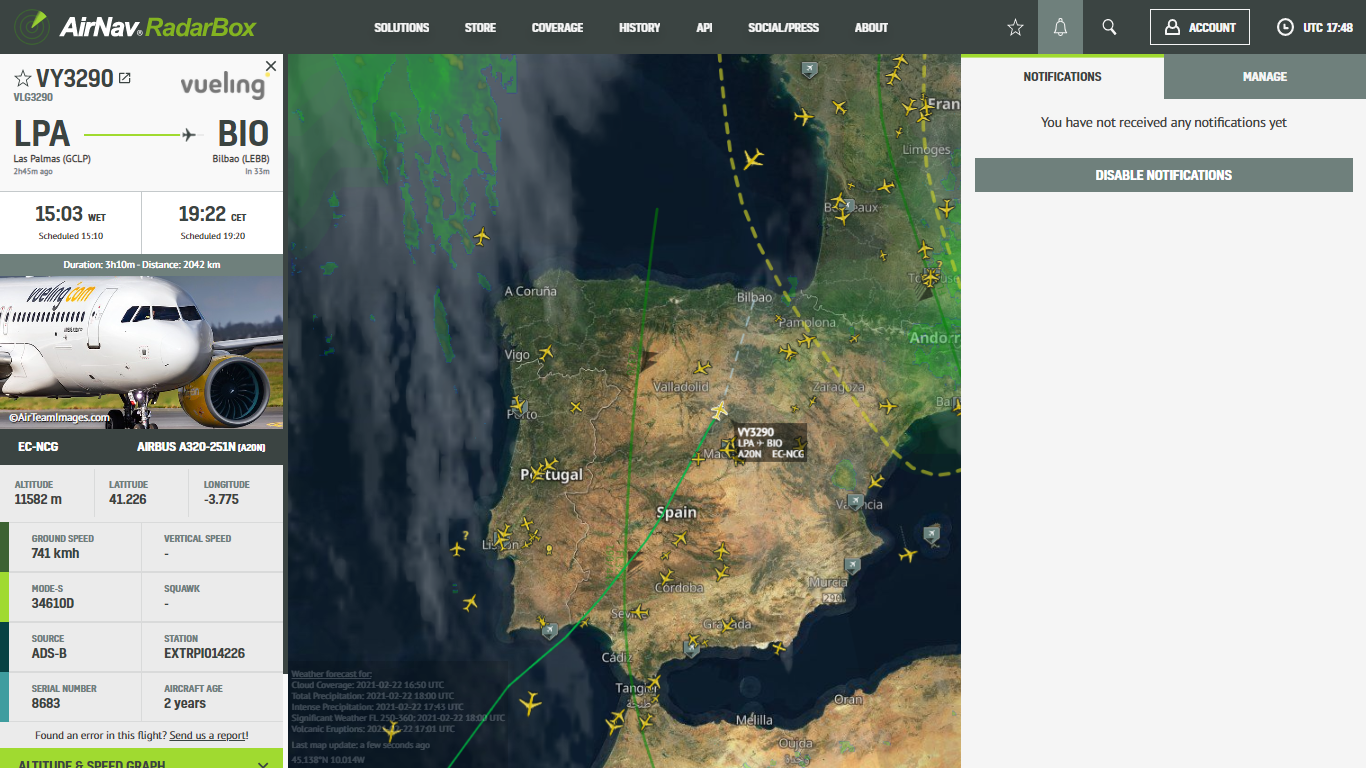
Auf der App:
Schritt 1 - Suchen Sie oben in den Apps für Push-Benachrichtigungen nach einem Glockensymbol.

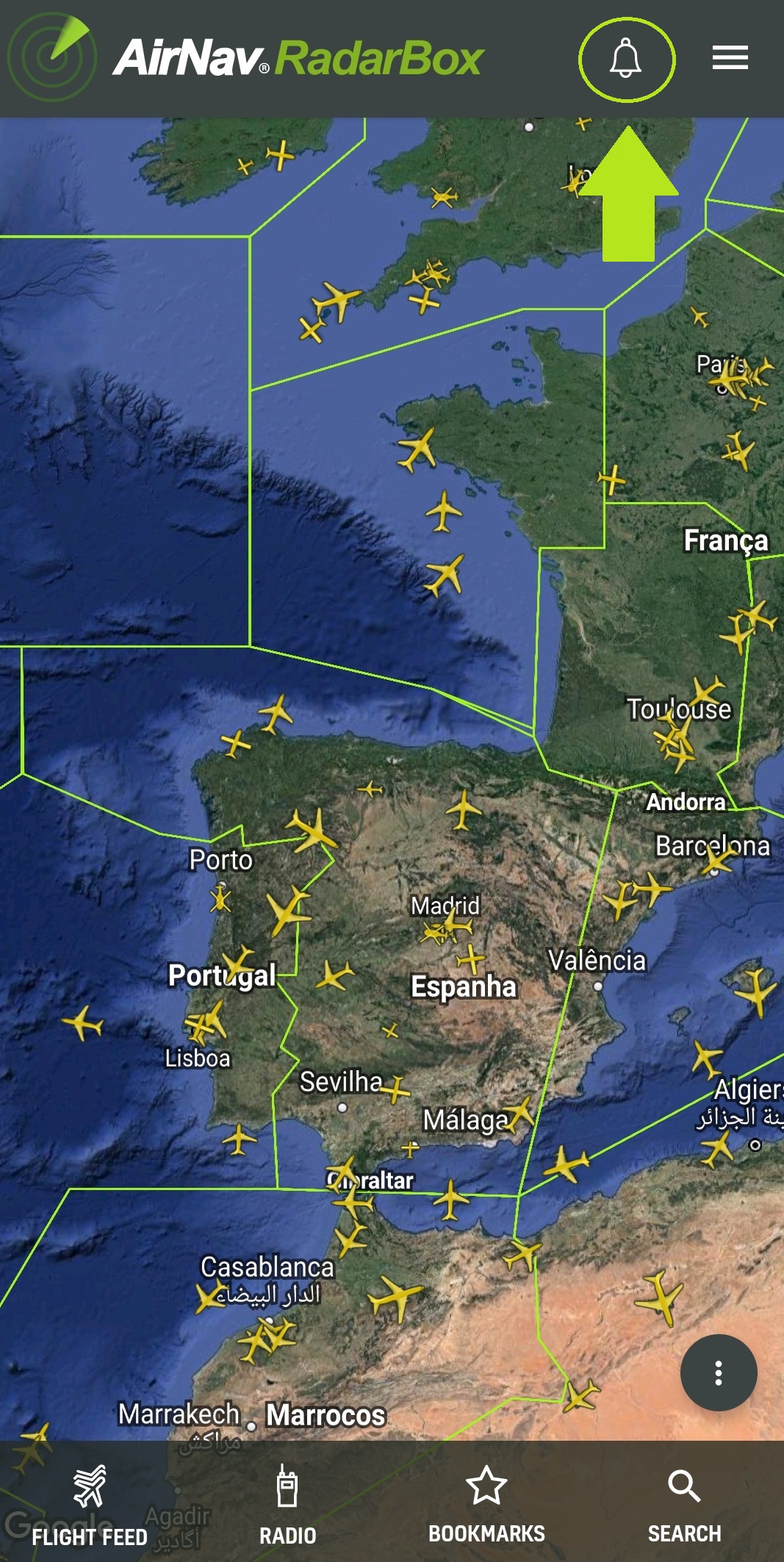
Schritt 2 - Sie finden eine Registerkarte namens "Posteingang", auf der Sie alle Benachrichtigungen sehen, die von Warnungen in der Anwendung erhalten wurden.
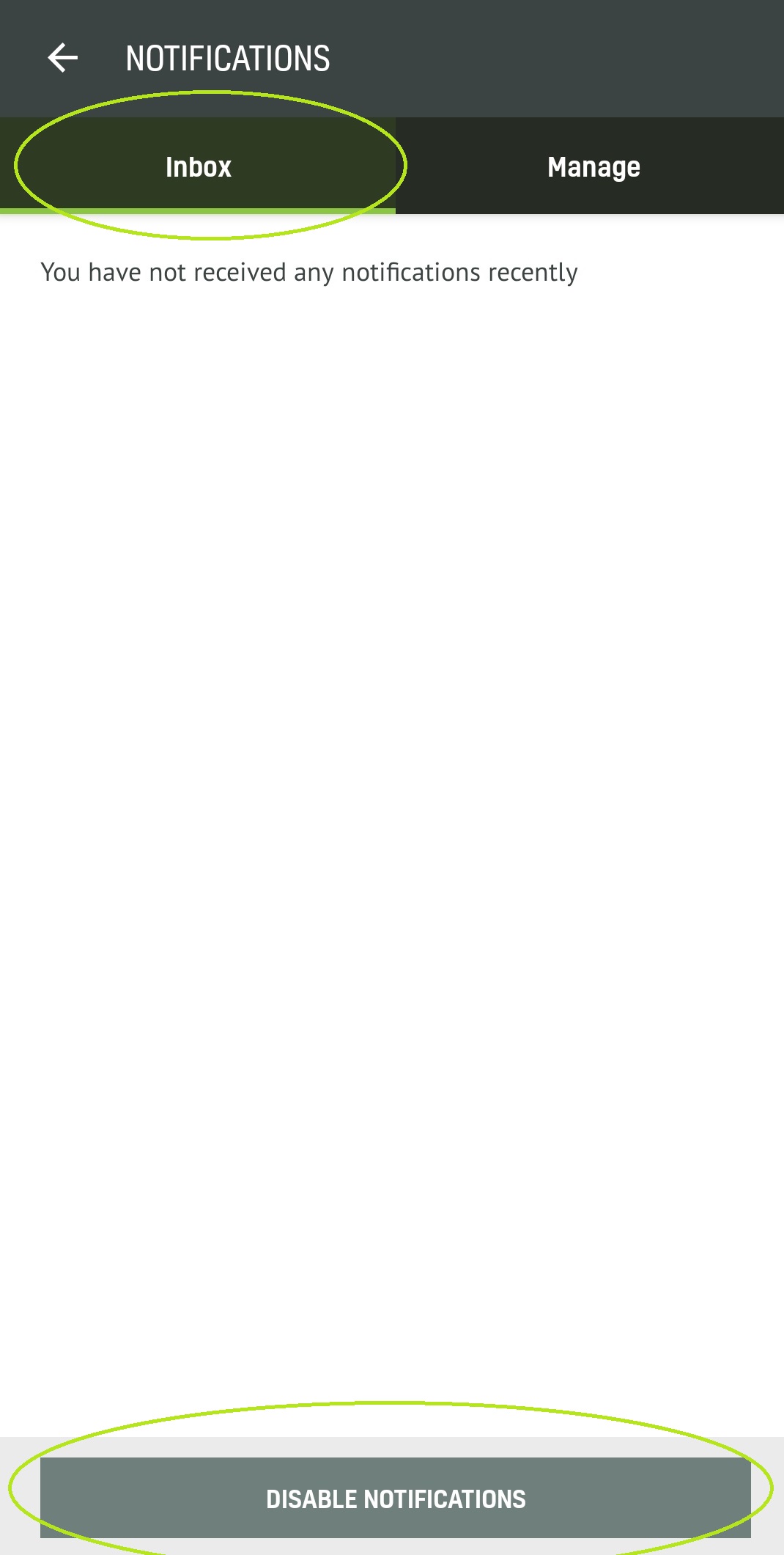
Schritt 3 - Im Reiter „Verwalten“ befinden sich die erstellten Push-Benachrichtigungen. Um einen neuen Benachrichtigungs-Push zu erstellen, klicken Sie außerdem auf "Neue Benachrichtigung erstellen".
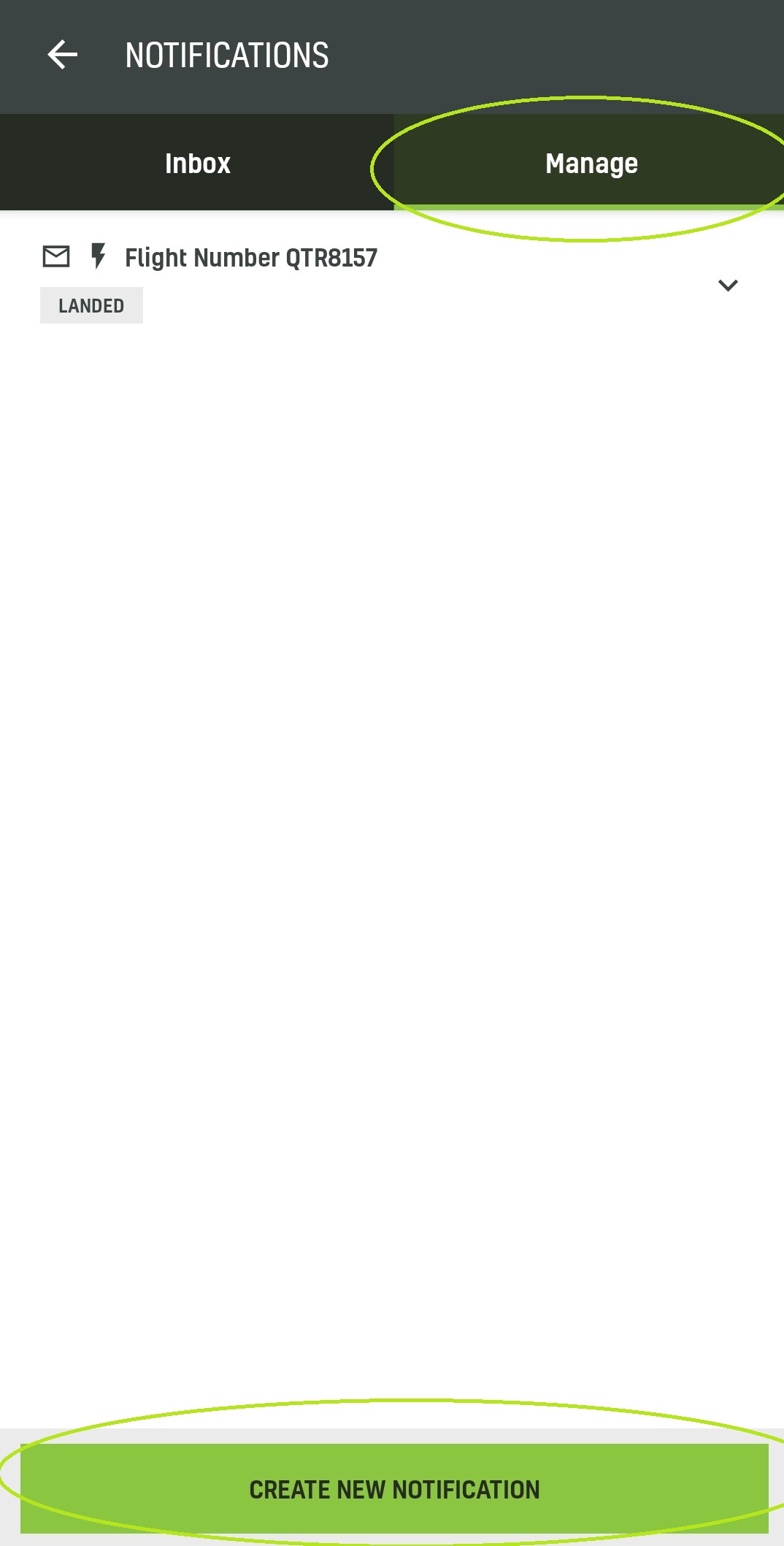
Schritt 5 - Oder Sie können einen Flug in der App auswählen, um Sie zu benachrichtigen.
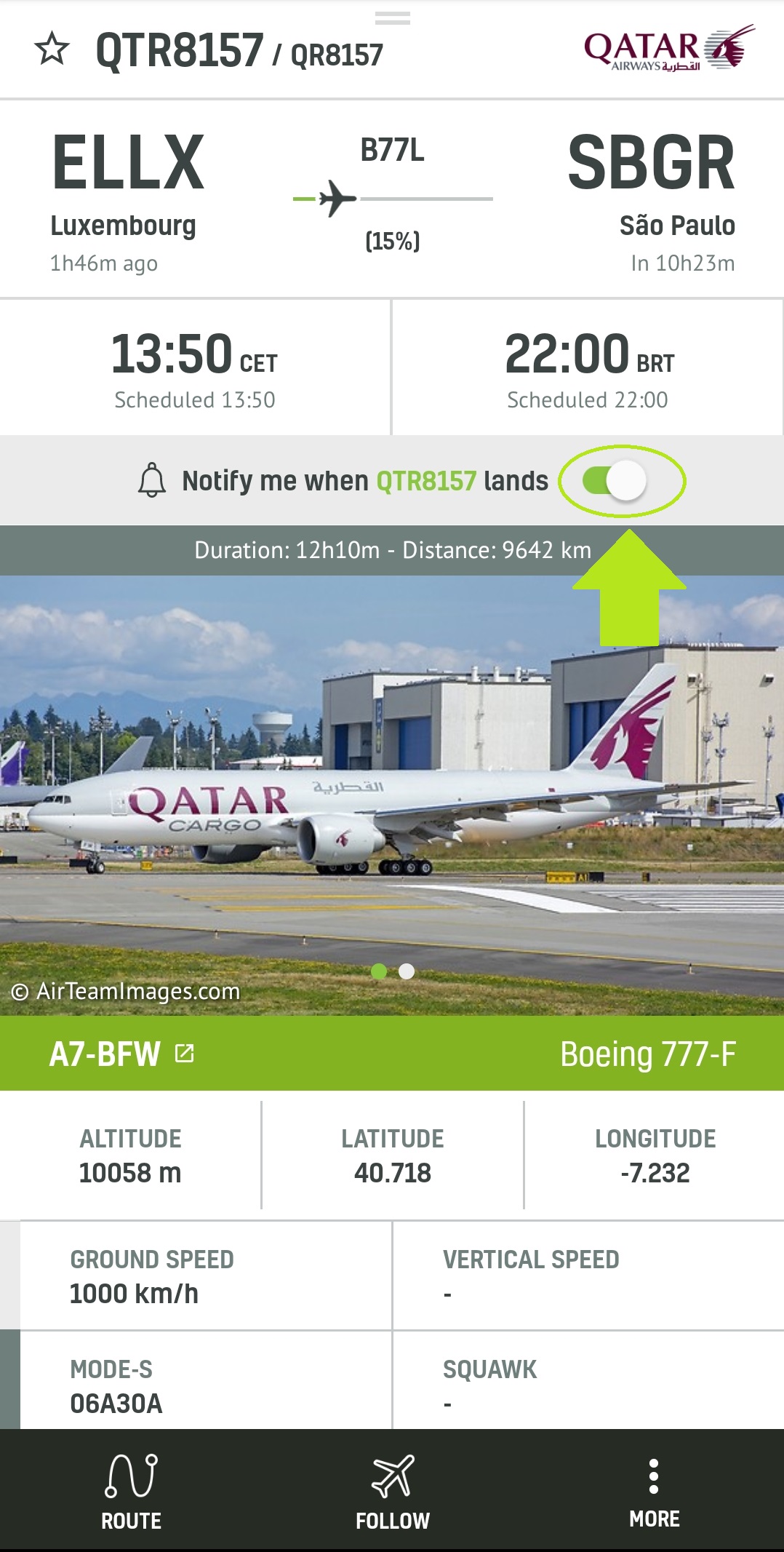
Schritt 6 - Erstellen Sie eine neue Benachrichtigung, indem Sie auf "Neue Benachrichtigung erstellen" klicken.
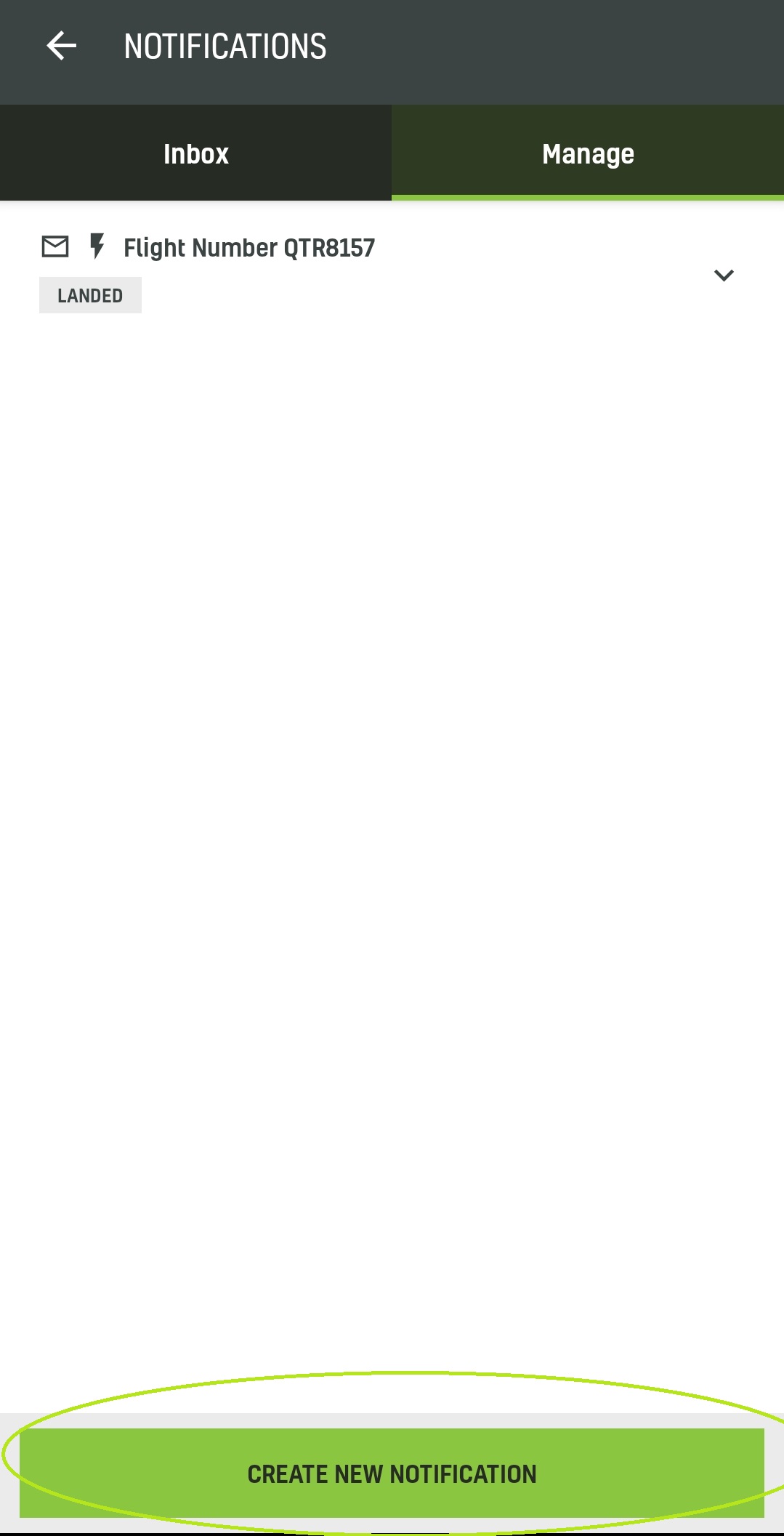
Schritt 7 - Es müssen einige Felder ausgefüllt werden, um Push-Benachrichtigungen zu erstellen: Flugzeugregistrierung, Fluggesellschaft, Anzahl der Flüge, Flugzeugtyp, Flugzeugklasse (gewerblich, Fracht usw.), Abflug- und Zielflughafen, Flughafen , usw. Zusätzlich zum Empfangen von E-Mail-Benachrichtigungen durch Auswahl der Option "E-Mail senden" und der Option "Einmalig".
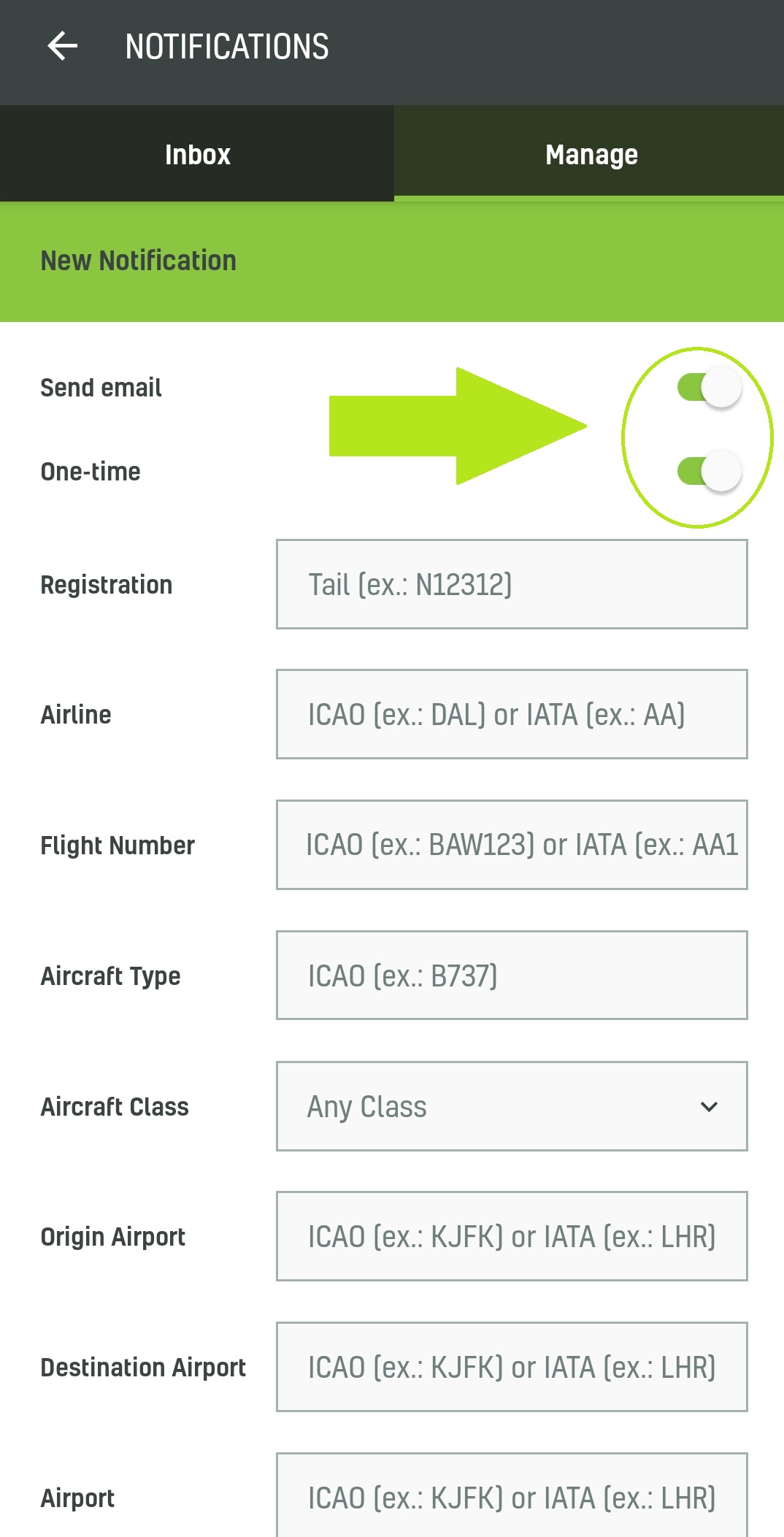
Schritt 8 - Klicken Sie auf: Benachrichtigung erstellen.
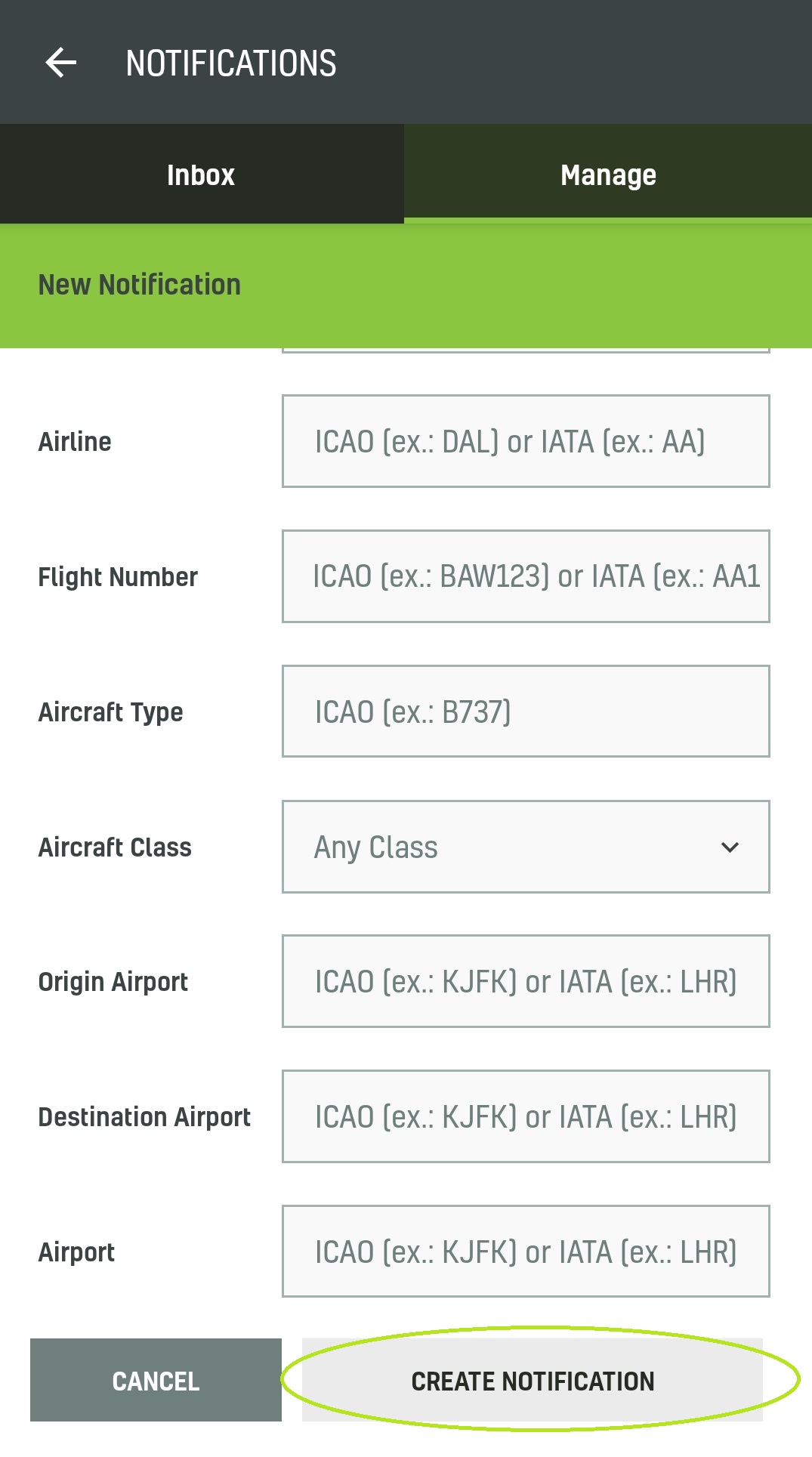
Schritt 9 – Es gibt Optionen, um benachrichtigt zu werden, wenn der Flug startet, landet, vom Kurs abweicht, beim Anflug oder bei der Landung. Sie können auswählen, ob Sie Push-Benachrichtigungen zu diesen Fluginformationen erhalten möchten. Und "Benachrichtigung erstellen".
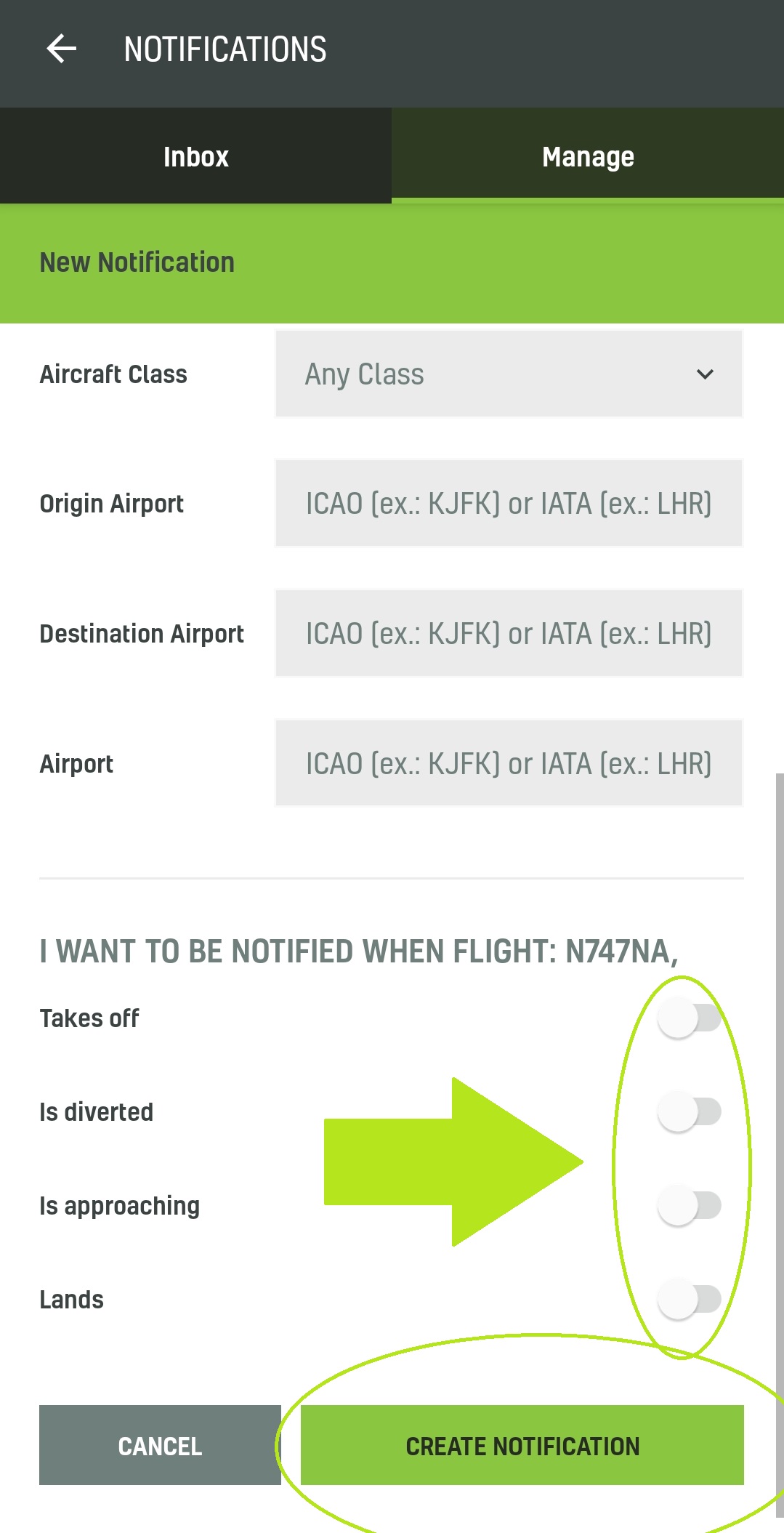
Schritt 10 - Nachdem Sie die Push-Benachrichtigung erstellt haben, werden unter "Verwalten" alle von Ihnen erstellten Push-Benachrichtigungen angezeigt.
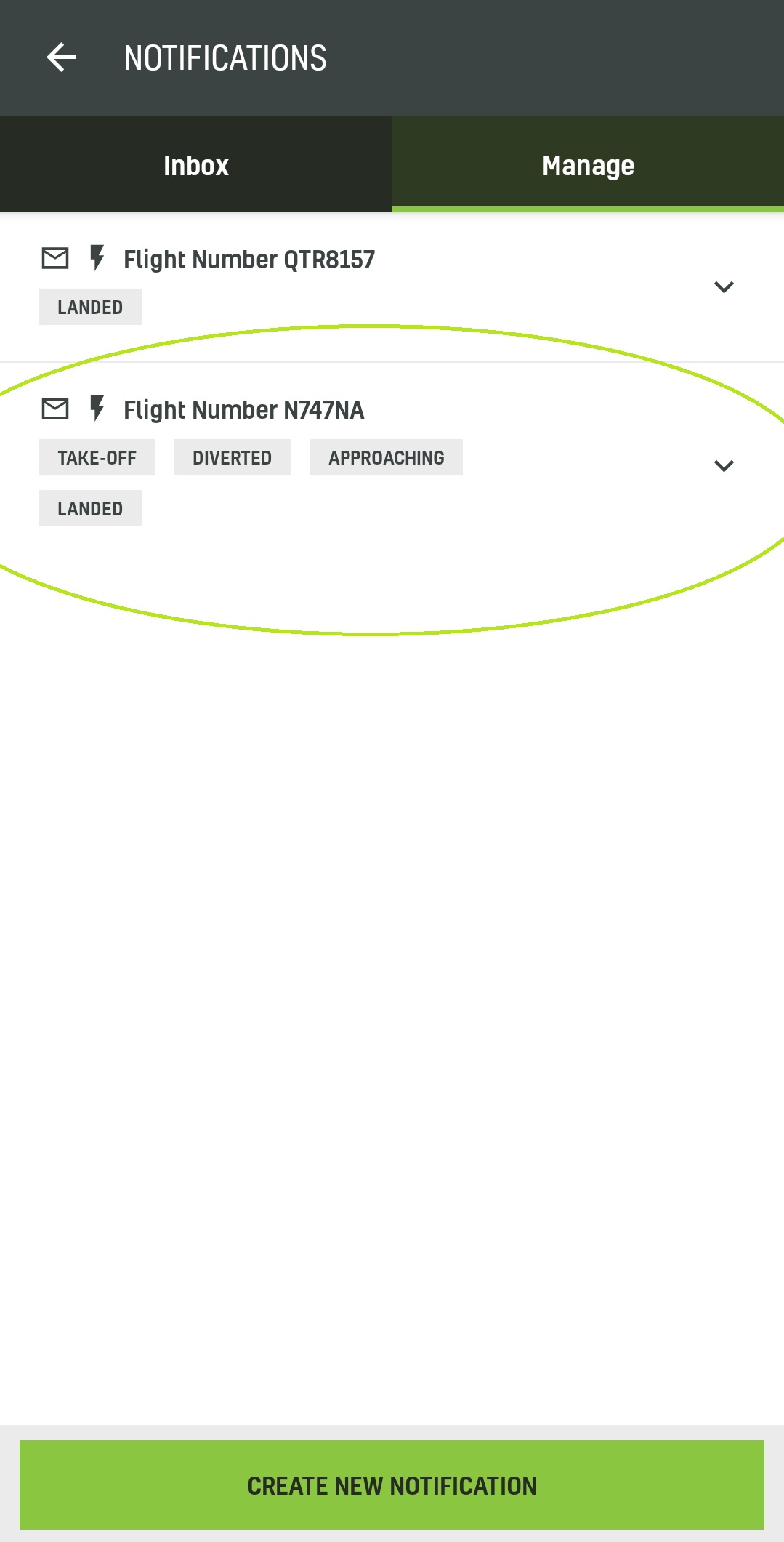
Wir bringen immer mehr Funktionen in unsere Apps und Websites. Vergessen Sie nicht, Ihre App zu aktualisieren, um die neuesten Funktionen nutzen zu können.
Laden Sie unsere Apps herunter:
WEITER LESEN...
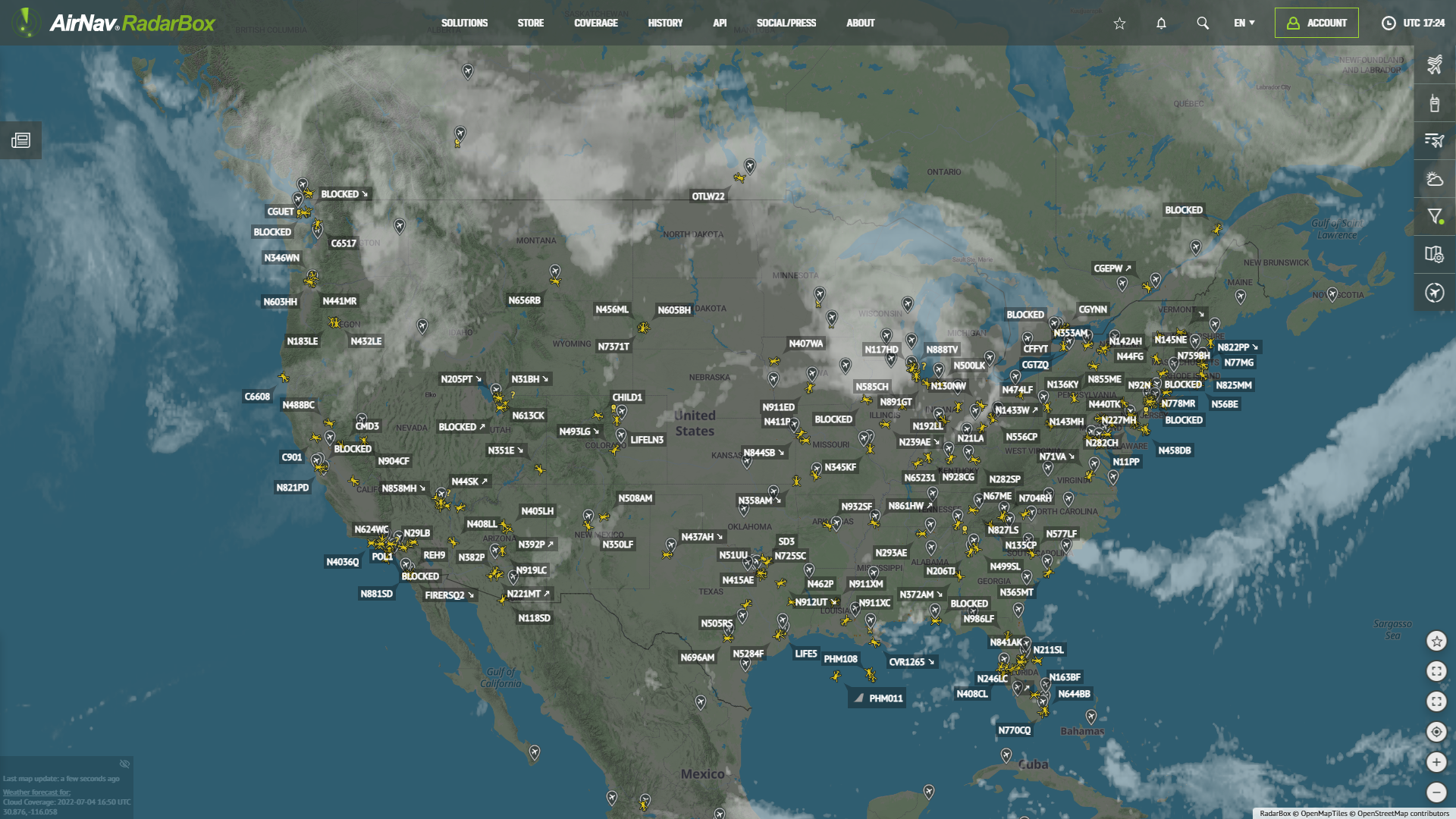 79526
79526Ortung von Hubschraubern mit RadarBox
Heute untersuchen wir, wie man Hubschrauber auf RadarBox.com filtert und verfolgt. Lesen Sie diesen Blogbeitrag, um mehr zu erfahren...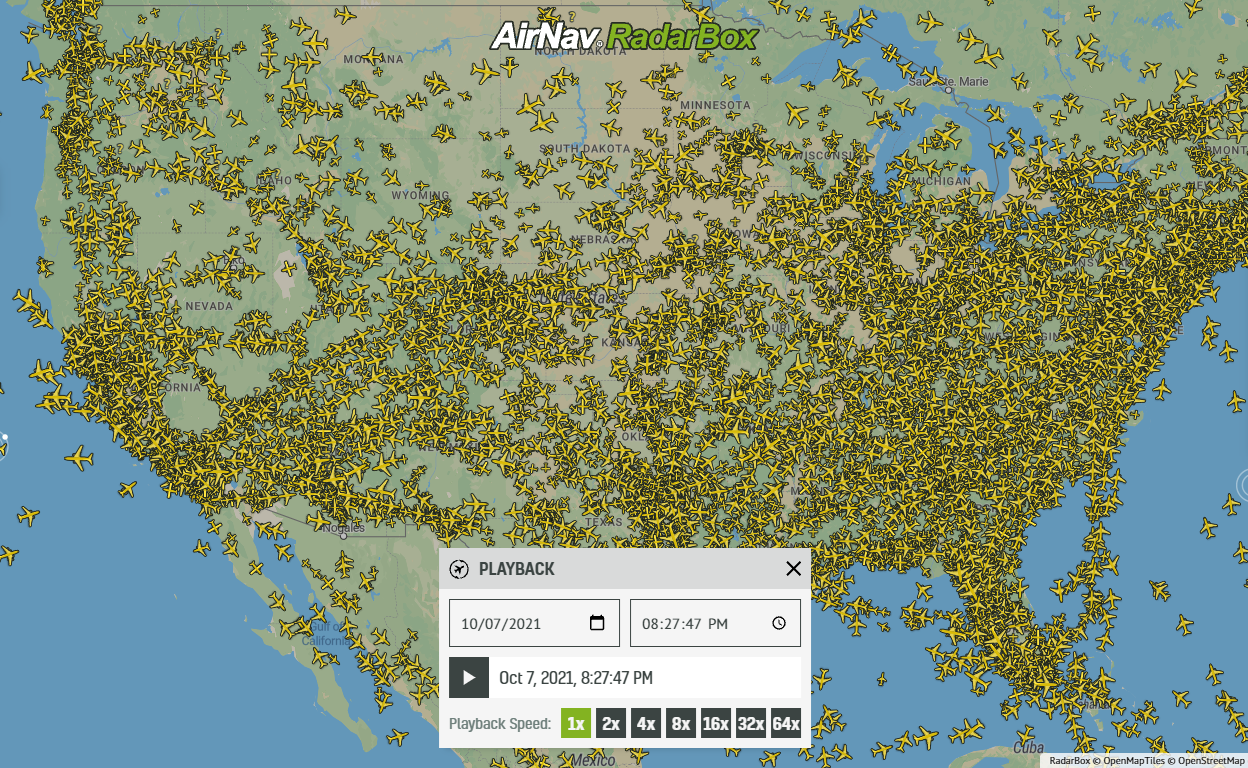 21981
21981Vergangene Flüge mit Wiedergabe wiederholen
AirNav RadarBox startet offiziell die Wiedergabefunktion auf RadarBox.com, mit der Benutzer den Flugverkehr für ein bestimmtes Datum und eine bestimmte Uhrzeit in der Vergangenheit innerhalb eines Zeitraums von 365 Tagen wiedergeben können. Lesen Sie unseren Blogbeitrag, um mehr über diese Funktion zu erfahren. 14639
14639The King's Coronation: Tracking The Red Arrows on RadarBox.com!
Ahead of the King's Coronation on Saturday in the UK, find out how you can track the Red Arrows on RadarBox.com.